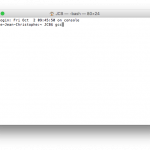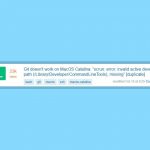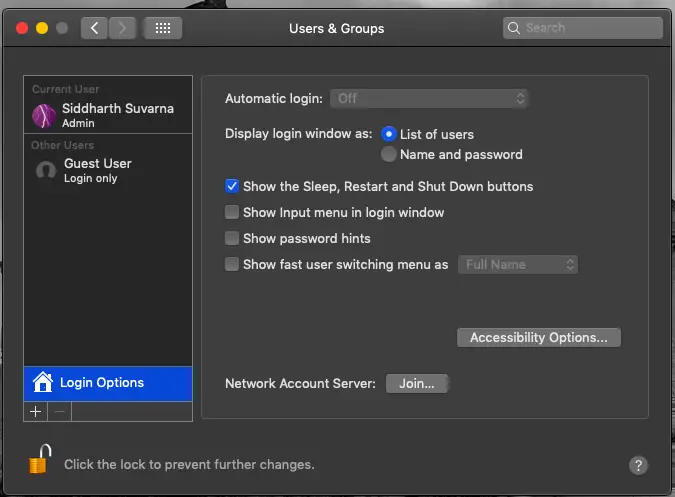Si eres un entusiasta de Apple y un desarrollador, entonces es más que probable que seas un fan de Xcode. Xcode es un completo conjunto de herramientas de desarrollo para crear aplicaciones innovadoras para tu Mac, iPhone, iPad, Apple Watch y Apple TV. Xcode tiene una interfaz fácil de usar y ofrece muchas herramientas innovadoras. Lo bueno de Xcode es que Apple lanza constantemente actualizaciones para esta creativa aplicación. A través de las actualizaciones de la aplicación de Xcode, se te proporcionarán nuevas características, un diseño más estético y herramientas innovadoras. Muchos usuarios piensan que actualizar las aplicaciones de su Mac es una tarea difícil, pero esto es un grave error. Si eres un desarrollador de software en particular, entonces eres más que consciente de lo importante que pueden ser las actualizaciones de software.
Hay un método simple que puedes llevar a cabo para actualizar Xcode. Puedes actualizar Xcode fácilmente desde el App Store. Este es el método que la mayoría de la gente utiliza para actualizar Xcode, y otras aplicaciones en su Mac. El App Store también se utiliza para actualizar el software del sistema para tu Mac. Es mejor mantener todas las aplicaciones de tu Mac actualizadas. También deberías mantener actualizado el software del sistema. Puedes elegir actualizar otras aplicaciones al mismo tiempo que decides actualizar Xcode. El proceso de actualización de Xcode y otras aplicaciones de tu sistema es muy fácil de llevar a cabo, y sólo requiere unos pocos momentos de tu tiempo.
Actualizar Xcode a través de la App Store
Esta es la forma más fácil de actualizar Xcode en tu Mac. Es probable que hayas usado este método antes para actualizar el software de tu Mac. Es posible que también hayas usado este método para actualizar otras aplicaciones en tu Mac. Este método es muy fácil de llevar a cabo, y sólo requiere unos pocos momentos de tu tiempo. Para comenzar y actualizar Xcode en tu Mac a través de la App Store, sigue las sencillas instrucciones que aparecen a continuación.
1. Lanza la App Store. Puedes hacerlo a través de Spotlight, haciendo clic en el icono de la lupa que aparece en la esquina superior derecha de la pantalla. Escribe App Store en la barra de búsqueda y pulsa la tecla Introducir/devolver .
2. Utiliza el panel de la ventana izquierda para hacer clic en la pestaña Updates . Ten en cuenta que es posible que esta pestaña no esté a la izquierda, dependiendo de la versión de Mac OS X que tengas instalada en tu sistema.
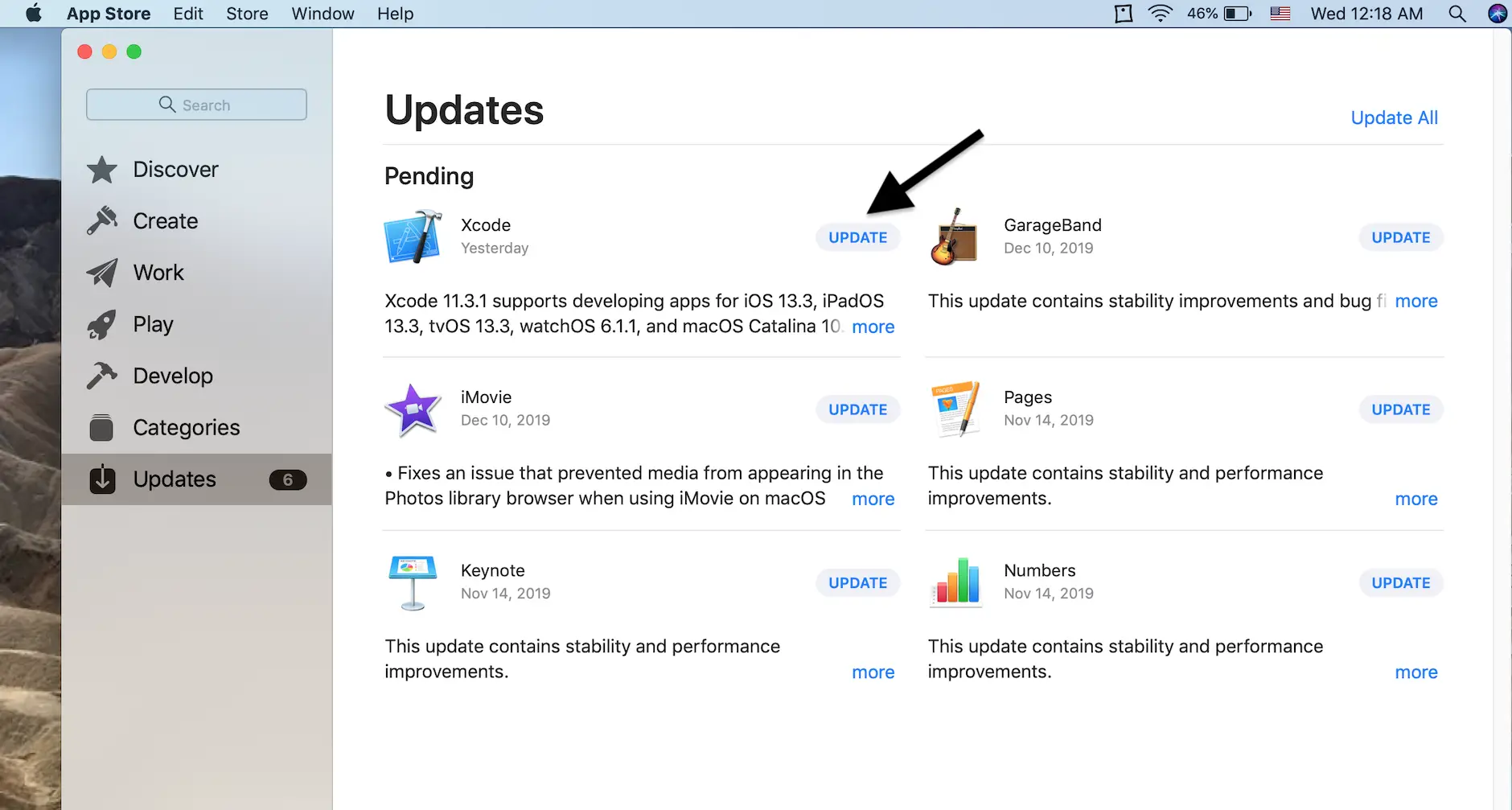
3. Tenga en cuenta que si una actualización de Xcode está disponible. Si está disponible una actualización de Xcode , haz clic en Update.
Es tan simple como eso. Tu Mac comenzará a actualizar Xcode. Por favor, ten en cuenta que esto puede llevarte unos momentos de tu tiempo. Es mejor evitar interrumpir el proceso de actualización. Si notas que hay muchas actualizaciones de aplicaciones disponibles, tienes la opción de hacer clic en el botón Actualizar todo. Ten en cuenta que si eliges la opción Actualizar todo, el proceso de actualización tardará mucho más tiempo. No obstante, siempre es mejor mantener actualizadas todas las aplicaciones de tu sistema.
Siempre debes asegurarte de que el software del sistema de tu Mac esté actualizado también. Se sabe que las actualizaciones de software resuelven muchos problemas de tu sistema. El software no es perfecto y los errores aparecen a menudo. Por suerte, Apple suele publicar actualizaciones de software posteriores para reparar los errores de las actualizaciones anteriores. Como puedes ver, el proceso de actualización de las aplicaciones y del software de tu sistema fue muy fácil de llevar a cabo. Lo mejor es volver a visitar el App Store con frecuencia para asegurarte de que todas tus aplicaciones y el software del sistema estén actualizados en tu Mac.